系统下载推荐
当前位置:主页 > 系统教程 > win10网络连接不可用显示红叉_win10无法连接网络红叉提示连接不可用
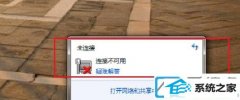
在win10装机版系统桌面的右下角的网络图标出现红叉,说明此电脑无法连接网络.上不了网许多工作也就无法开展下去了.遭遇win10网络连接不可用显示红叉时可参考本文爱装机主编整理的处理办法.
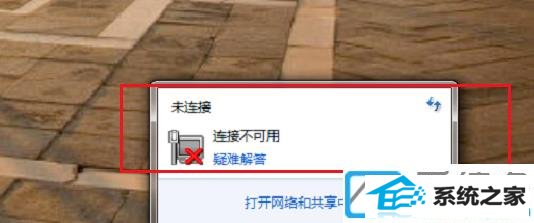
第一步:在win10系统桌面的右下角,鼠标右键【网络连接图标】进入,点击左侧的【更改适配器配置】。
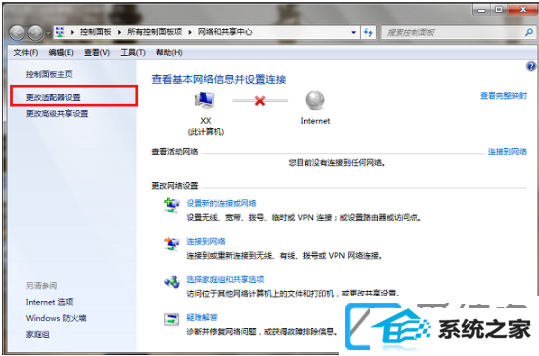
第二步:打开【网络连接】界面,如果显示已禁用,鼠标右键此图标选择【启用】。没有禁用,测试先禁用后再重新启用来识别网络。
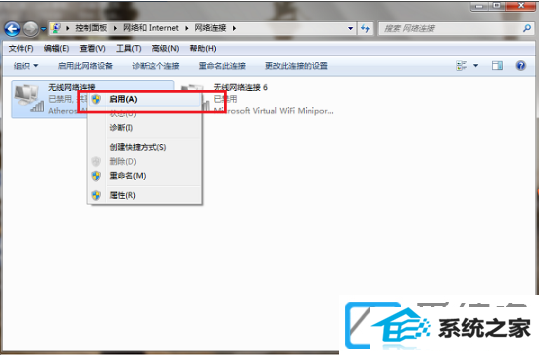
第三步:接着鼠标右键选择属性打开界面后,下拉点击【internet协议版本4(TCp/ipv4)】.
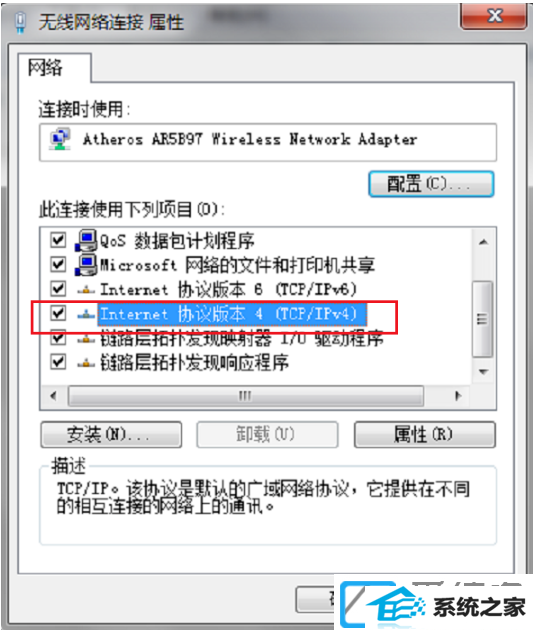
第四步:等win10 64位装机版系统弹出【internet协议版本4(TCp/ipv4)属性】界面,在常规菜单中点击【自动获得ip地址】和【自动获得dns服务器地址】,dns服务器地址配置成:114.114.114.114测试一下。
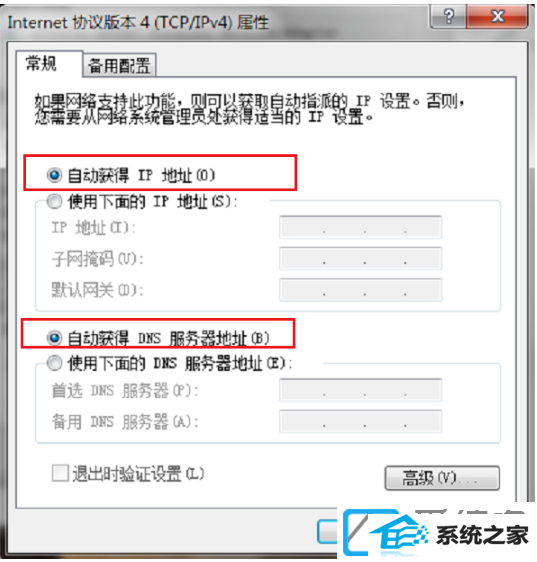
第五步:如果上述配置还是无法连接网络,需要检查网线有没有插好,网线水晶头等有没有损坏。没有问题的处境下可以借助第三驱动工具,进行重新安装更新电脑网卡驱动,安装完成之后,网络连接就正常了。
比如比较常用的【驱动精灵网卡版】和【360驱动大师网卡版】,把安装包拷贝到win10电脑中安装,打开检测修复驱动。
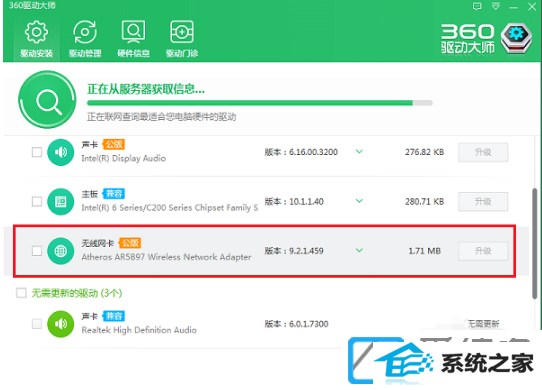
相关win10网络连接不可用显示红叉的修复办法就共享到这里了。众多win10装机版介绍关注爱装机官网。
系统下载推荐
系统教程推荐